WordPress에서 Google 광고 방문 페이지를 만드는 방법(쉬운 방법)
게시 됨: 2022-06-29WordPress에서 Google Ads 캠페인의 방문 페이지를 만드시겠습니까?
Google Ads 방문 페이지는 캠페인 목표를 달성하는 데 도움이 되도록 최적화되어 있습니다. Google Ads에서 최대의 매출과 리드를 얻으려면 올바른 방문 페이지를 만드는 것이 중요합니다.
이 기사에서는 콘텐츠를 동적으로 변경하는 기능을 포함하여 WordPress에서 Google Ad 랜딩 페이지를 만드는 방법을 보여줍니다.
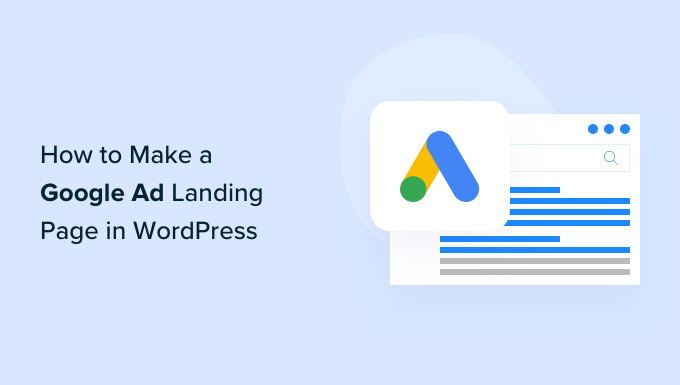
WordPress에서 Google 광고 방문 페이지를 만드는 이유는 무엇입니까?
누군가 귀하의 Google 광고를 클릭하면 WordPress 웹사이트의 모든 페이지로 리디렉션할 수 있습니다. 이것은 귀하의 요청 견적 페이지, 제품 페이지 등과 같이 귀하의 사이트에 이미 존재하는 페이지일 수 있습니다.
그러나 방문자를 일반 페이지로 보내는 것은 방문자가 클릭한 광고와 밀접한 관련이 없는 경우 혼동을 줄 수 있습니다. 이로 인해 방문자가 사이트를 떠날 수 있으며 해당 판매를 놓칠 수 있습니다.
이것이 많은 성공적인 웹사이트 소유자가 Google Ads를 위한 맞춤 방문 페이지를 만드는 이유입니다.
이를 통해 Google Ad 캠페인 목표를 달성하는 데 도움이 되도록 페이지를 자유롭게 조정할 수 있습니다. 예를 들어 더 많은 판매를 원할 경우 클릭 유도문안(CTA) 버튼, 신용 카드 결제를 허용하는 양식, 고객 리뷰 및 평가와 같은 강력한 사회적 증거를 추가할 수 있습니다.
더 많은 매출을 올리고 싶거나, 리드를 생성하거나, 다른 목표를 달성하고 싶든 상관없이 효과적인 Google Ad 방문 페이지는 더 높은 전환율을 제공합니다.
이를 염두에두고 WordPress에서 Google Ad 랜딩 페이지를 쉽게 만드는 방법을 살펴 보겠습니다.
WordPress에서 Google 광고 방문 페이지를 만드는 방법
WordPress에서 Google Ad 방문 페이지를 만드는 가장 쉬운 방법은 SeedProd를 사용하는 것입니다. WordPress를 위한 최고의 랜딩 페이지 빌더입니다.
SeedProd를 사용하면 Google Ads를 클릭하는 모든 사람에게 표시할 수 있는 멋진 방문 페이지를 쉽게 만들 수 있습니다.
SeedProd 플러그인은 이미 판매를 얻고 리드를 포착하는 데 사용하고 있을 수 있는 많은 인기 있는 타사 도구와 함께 작동합니다. 여기에는 최고의 이메일 마케팅 서비스, Google Analytics 등이 포함됩니다.
가장 먼저 해야 할 일은 SeedProd 플러그인을 설치하고 활성화하는 것입니다. 자세한 내용은 WordPress 플러그인 설치 방법에 대한 단계별 가이드를 참조하세요.
참고: WordPress.org에서 사용할 수 있는 SeedProd 플러그인의 무료 버전이 있지만 더 강력한 기능이 있는 Pro 버전을 사용할 것입니다. 또한 Google Ad 캠페인에서 사용할 수 있는 전문적으로 디자인된 방문 템플릿이 포함되어 있습니다.
플러그인을 활성화하면 SeedProd에서 라이선스 키를 요청합니다.
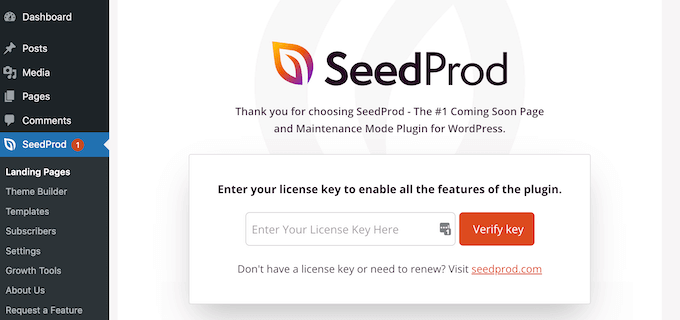
이 정보는 SeedProd 웹사이트의 계정과 SeedProd를 구입할 때 받은 구매 확인 이메일에서 찾을 수 있습니다.
키를 입력한 후 WordPress 대시보드에서 SeedProd » 랜딩 페이지 로 이동합니다.

SeedProd는 카테고리로 분류된 150개의 전문적으로 디자인된 템플릿과 함께 제공됩니다. 상단에는 곧 멋진 페이지를 만들고, 유지 관리 모드를 활성화하고, WordPress용 맞춤 로그인 페이지를 만드는 등의 작업을 수행할 수 있는 카테고리가 표시됩니다.
Google Ad 방문 페이지를 디자인하고 싶으므로 '새 방문 페이지 추가' 버튼을 클릭합니다.
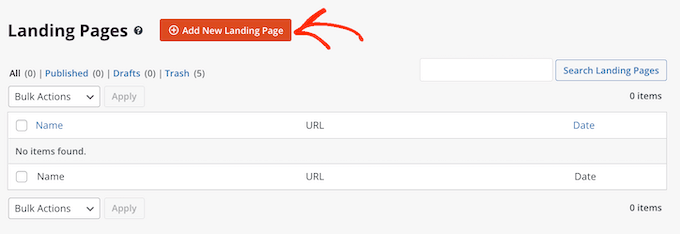
SeedProd의 모든 템플릿은 쉽게 사용자 정의할 수 있으므로 Google Ad 방문 페이지의 모든 디자인을 사용할 수 있습니다.
그러나 많은 WordPress 블로그 및 웹사이트 소유자는 Google Ads를 사용하여 판매하므로 '판매' 탭을 클릭하는 것이 좋습니다.

이제 SeedProd는 더 많은 제품과 서비스를 판매하는 데 도움이 되도록 설계된 모든 템플릿을 표시합니다.
디자인을 자세히 보려면 해당 템플릿 위로 마우스를 가져갑니다. 그런 다음 돋보기 아이콘을 클릭합니다.
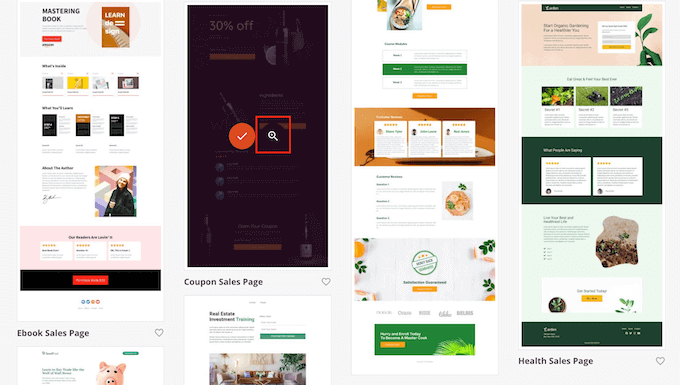
그러면 새 탭에서 템플릿이 열립니다.
Google Ad 방문 페이지에 사용할 디자인을 찾으면 '이 템플릿 선택'을 클릭하기만 하면 됩니다.
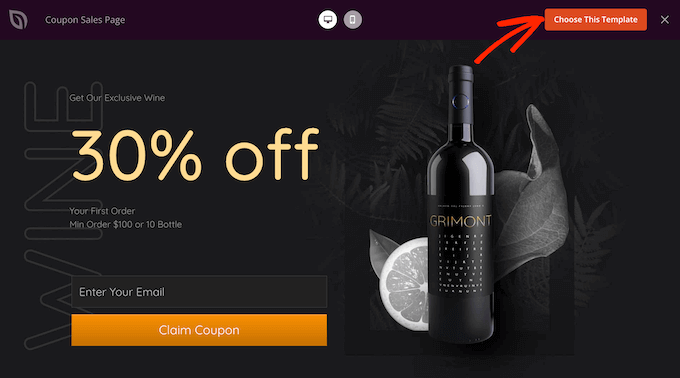
이제 '페이지 이름' 필드에 방문 페이지의 이름을 입력할 수 있습니다.
SeedProd는 페이지 이름을 사용하여 '페이지 URL'을 자동으로 생성합니다. Google Ad 방문 페이지가 표시될 웹 주소입니다.
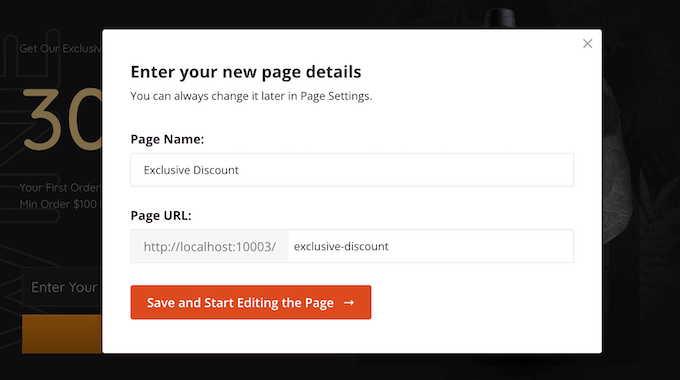
Google Ad 캠페인의 방문 페이지를 만들고 있지만 검색 엔진에 맞게 이 페이지를 미세 조정하는 것이 좋습니다.
SEO에 대한 방문 페이지를 최적화하면 관련 검색 엔진 결과 페이지에서 추가 방문자를 얻을 수 있습니다. 자세한 내용은 최고의 WordPress SEO 가이드를 참조하십시오.
하지만 URL에 관련 키워드를 포함하는 것이 좋습니다. '페이지 URL' 필드에 입력하여 페이지의 자동 생성 URL을 변경할 수 있습니다.
입력한 정보가 만족스러우면 '저장 및 페이지 편집 시작'을 클릭하십시오. 그러면 SeedProd 페이지 빌더 인터페이스가 로드됩니다.
이 간단한 드래그 앤 드롭 빌더는 방문 페이지의 실시간 미리보기를 오른쪽에 표시합니다. 왼쪽에는 Google Ad 방문 페이지에 추가할 수 있는 다양한 블록과 섹션을 보여주는 메뉴가 있습니다.
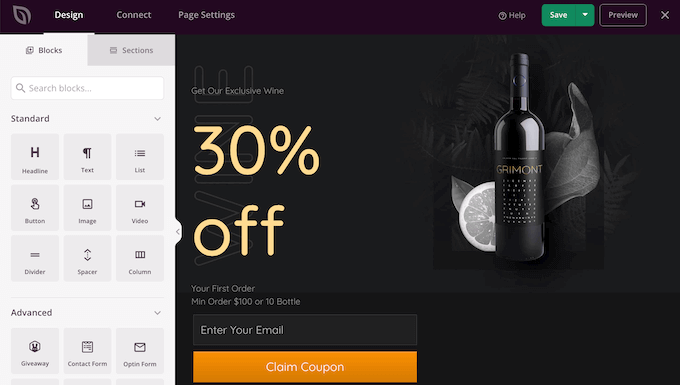
SeedProd에는 가격표, 카운트다운, 고객 평가를 포함하여 더 많은 전환을 얻는 데 도움이 되는 많은 기성 블록이 함께 제공됩니다. 이 기성품 블록을 사용하여 몇 분 안에 전체 Google Ad 방문 페이지를 구축할 수 있습니다.
스페이서, 열 및 구분선과 같은 SeedProd 블록을 사용하여 Google Ad 방문 페이지를 구성하고 구성할 수도 있습니다. 방문자가 방문 페이지를 탐색하고 원하는 정보를 찾는 데 도움이 될 수 있습니다.
Google Ad 방문 페이지에 추가하려는 블록을 찾으면 템플릿에 끌어다 놓기만 하면 됩니다.
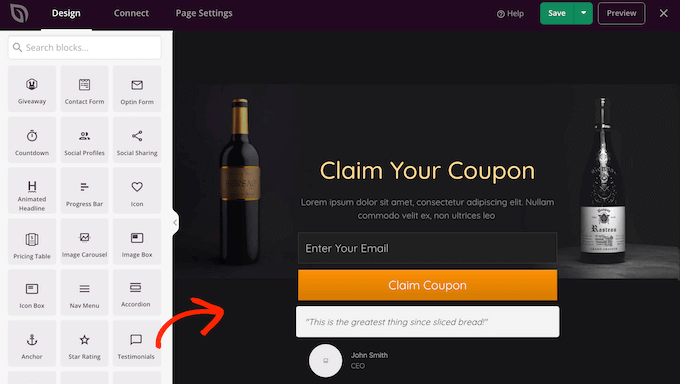
블록을 사용자 정의하려면 SeedProd 편집기에서 블록을 클릭하여 선택하십시오. 이제 왼쪽 메뉴가 업데이트되어 블록을 사용자 정의하는 데 사용할 수 있는 모든 설정을 표시합니다.
예를 들어, 평가 블록을 클릭하면 인용된 사람의 이름을 변경하고 새로운 평가 텍스트를 추가할 수 있습니다.
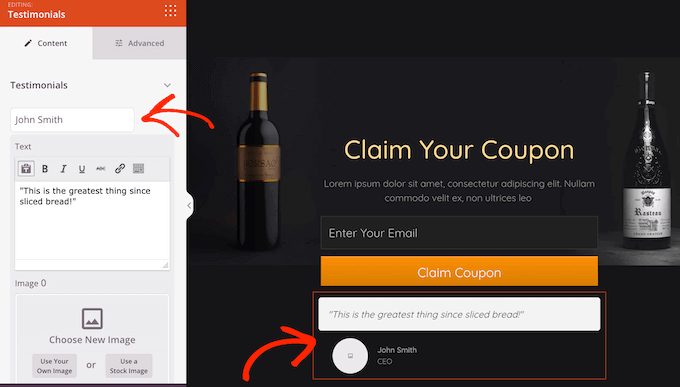
이미지는 방문자의 관심을 끌고 더 많은 정보를 전달할 수 있는 좋은 방법입니다. 이러한 이유로 SeedProd의 많은 방문 페이지 템플릿에는 자리 표시자 이미지가 함께 제공됩니다.
자리 표시자 콘텐츠를 자신의 이미지로 바꾸려면 이미지 블록을 클릭하기만 하면 됩니다.
다음으로, 왼쪽 메뉴에서 이미지 위로 마우스를 가져간 다음 휴지통 아이콘을 클릭하여 삭제합니다.
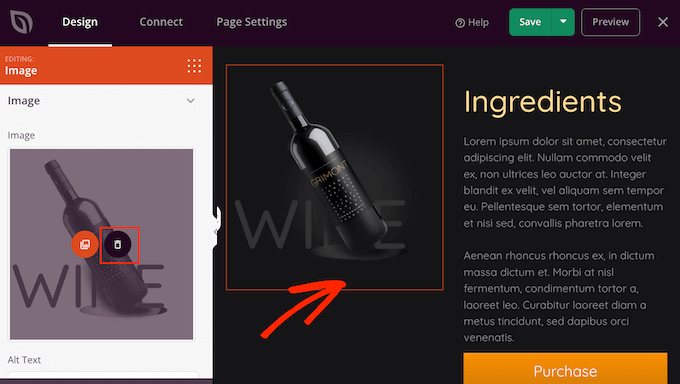
그런 다음 몇 가지 방법으로 Google Ad 방문 페이지에 새 이미지를 추가할 수 있습니다.

일단 옵션은 '자신의 이미지 사용'을 클릭하는 것입니다. 그런 다음 WordPress 미디어 라이브러리에서 이미지를 선택하거나 컴퓨터에서 새 파일을 업로드할 수 있습니다.
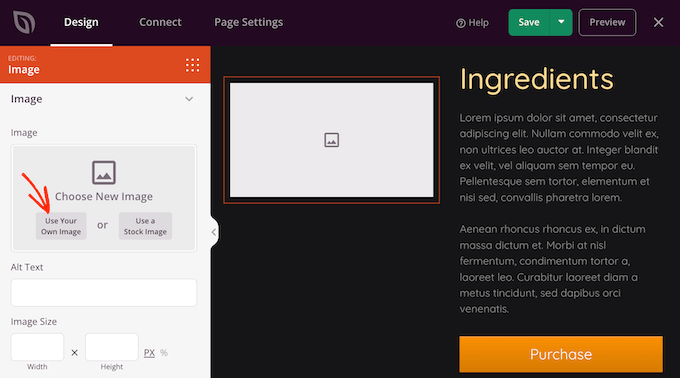
사용하고 싶은 이미지가 없으신가요? SeedProd에는 Google Ad 방문 페이지에 추가할 수 있는 수천 개의 로열티 프리 스톡 이미지 라이브러리가 내장되어 있습니다.
SeedProd의 스톡 이미지 라이브러리를 보려면 '스톡 이미지 사용'을 클릭하십시오.
다음으로, 찾고 있는 이미지를 설명하는 단어나 구문을 입력하고 '검색' 버튼을 클릭하십시오.
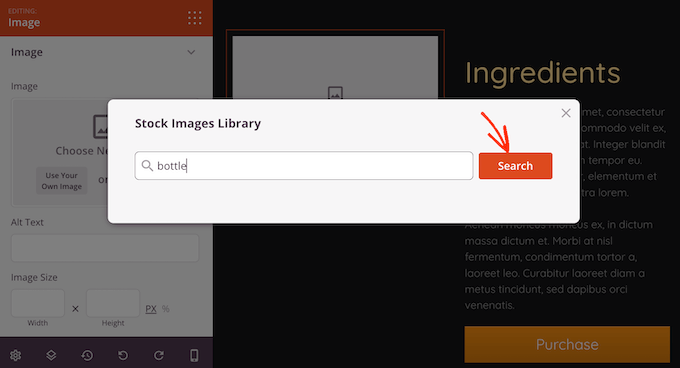
SeedProd는 이제 검색어와 일치하는 모든 스톡 이미지를 표시합니다.
사용하려는 이미지를 찾으면 이미지를 클릭하여 Google Ad 방문 페이지에 추가하기만 하면 됩니다.
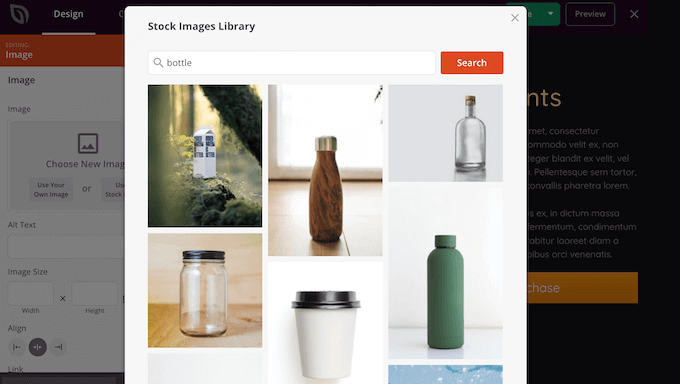
많은 온라인 상점 소유자는 Google 광고 캠페인을 사용하여 제품과 서비스를 광고합니다.
WooCommerce를 사용하여 온라인 상점을 만든 경우 SeedProd에는 장바구니에 추가 및 체크아웃 블록을 포함하여 방문 페이지에 추가할 수 있는 여러 특수 WooCommerce 블록이 있습니다.
이러한 블록을 사용하면 고객이 더 쉽게 구매할 수 있으므로 전환율에 좋습니다. 또한 WooCommerce 테마의 제한 없이 Google Ad 방문 페이지를 디자인할 수 있습니다.
이러한 전자 상거래 블록을 보려면 SeedProd의 왼쪽 메뉴에서 'WooCommerce' 섹션으로 스크롤하십시오.
이제 이러한 블록을 Google Ad 방문 페이지에 추가할 수 있습니다.
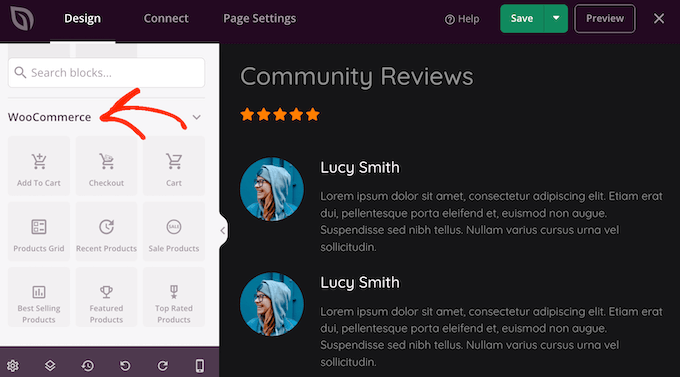
랜딩 페이지를 구축할 때 블록을 끌어다 놓아 레이아웃 주위로 블록을 이동할 수 있습니다. 이렇게 하면 완전히 맞춤화된 레이아웃으로 Google Ad 방문 페이지를 쉽게 만들 수 있습니다.
SeedProd에는 '섹션'도 함께 제공됩니다. 이것은 멋지게 구성된 Google Ad 방문 페이지를 빠르게 만드는 데 도움이 되는 행 및 블록 템플릿입니다.
'섹션' 탭을 클릭하면 이러한 섹션을 모두 볼 수 있습니다.
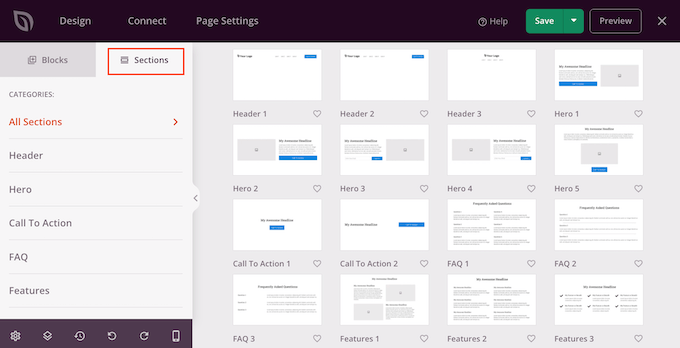
여기에서 섹션 위로 마우스를 가져가면 섹션을 미리 볼 수 있습니다. 돋보기 아이콘이 나타나면 클릭하십시오. 더 많은 매출을 얻으려면 Hero, Call To Action, Features 및 Testimonial과 같은 섹션을 살펴보는 것이 좋습니다.
페이지에 섹션을 추가하려면 '이 섹션 선택'을 클릭하십시오. 이제 SeedProd가 Google Ad 방문 페이지의 맨 끝에 섹션을 추가합니다.
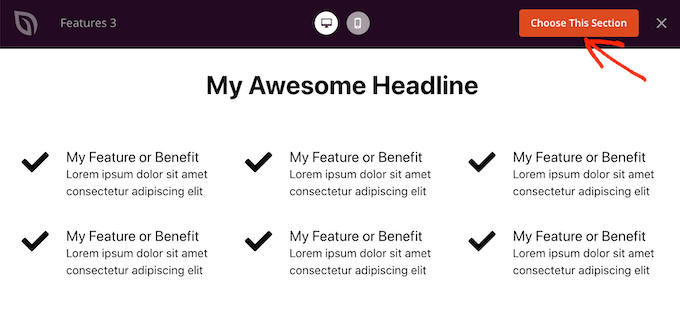
색상은 방문자의 관심을 끌고 WordPress 웹사이트의 브랜딩을 강화할 수 있는 좋은 방법입니다.
섹션의 배경색을 변경하려면 해당 섹션을 클릭하여 선택하기만 하면 됩니다. 그런 다음 나타나는 작은 톱니바퀴 아이콘을 클릭합니다.
완료했으면 배경색 필드를 클릭하고 팝업 설정을 사용하여 새 배경색을 선택합니다.
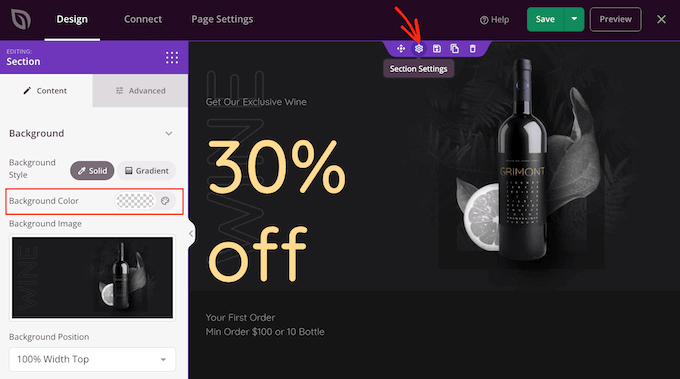
사람들은 일반적으로 개인화된 콘텐츠에 더 많은 관심을 기울입니다. 이를 염두에 두고 Google Ad 방문 페이지에 개인화된 콘텐츠를 표시하여 더 많은 매출을 올릴 수 있습니다.
SeedProd는 동적 텍스트 교체를 완벽하게 지원하므로 방문자에 따라 광고를 찾는 데 사용한 검색어에 따라 다른 메시지가 표시됩니다. 예를 들어 광고 캠페인에서 '여름 할인' 또는 '검은 금요일'이라는 키워드를 타겟팅하는 경우 해당 용어를 포함하도록 제목을 동적으로 변경할 수 있습니다.
Google Ad 방문 페이지에 동적 텍스트를 추가하려면 제목 또는 텍스트 블록을 클릭하기만 하면 됩니다. 그런 다음 동적 텍스트 삽입 버튼을 클릭합니다.
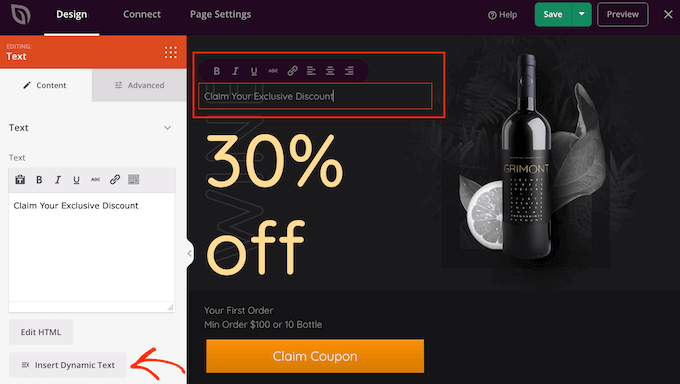
표시되는 팝업에서 '쿼리 매개변수'를 클릭합니다.
이렇게 하면 페이지의 쿼리 매개변수를 통해 데이터를 전달할 수 있습니다. 예를 들어, '검은 금요일'이라는 문구를 전달한 다음 헤드라인에 해당 텍스트를 표시할 수 있습니다.
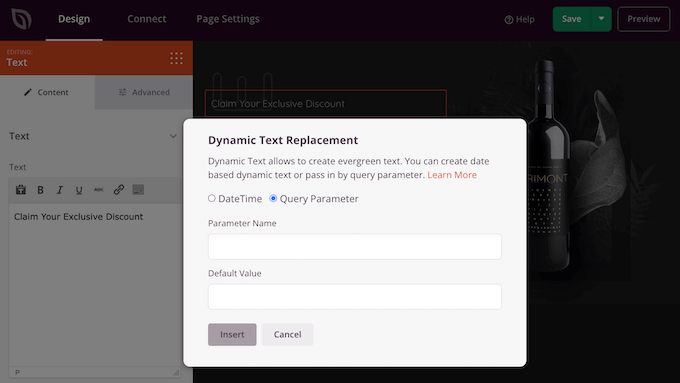
자세한 내용은 SeedProd의 동적 텍스트 가이드를 참조하세요.
Google Ad 방문 페이지에서 작업할 때 미리보기 버튼을 클릭하여 디자인을 미리 볼 수 있습니다. 그러면 새 탭에서 방문 페이지가 시작됩니다.
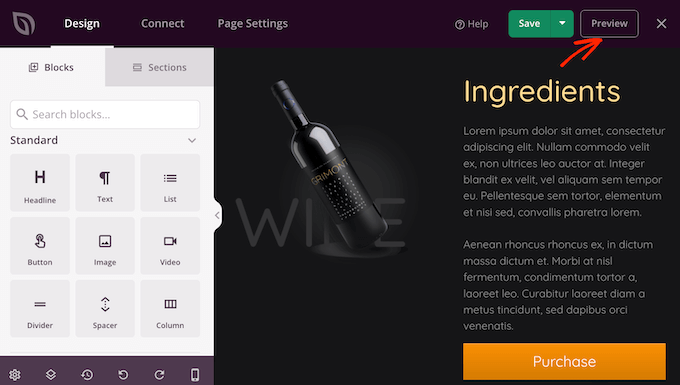
방문 페이지가 마음에 들면 페이지 설정을 최적화하는 것이 좋습니다. 이렇게 하면 더 많은 전환을 얻을 수 있습니다.
많은 방문 페이지에서 양식을 사용하여 잠재 고객과 잠재 고객을 확보합니다.
SeedProd는 Constant Contact, Sendinblue 및 Drip을 포함한 모든 최고의 이메일 마케팅 서비스와 통합됩니다.
랜딩 페이지를 이메일 마케팅 서비스에 연결하려면 '연결' 탭을 클릭하기만 하면 됩니다. 그런 다음 웹사이트에서 사용하는 이메일 마케팅 서비스에 마우스를 가져가면 '연결' 버튼이 표시되면 클릭합니다.
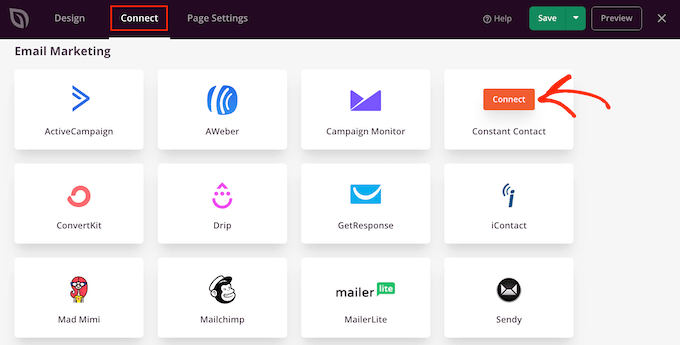
이제 SeedProd가 Google Ad 방문 페이지를 이메일 마케팅 서비스에 연결하는 과정을 안내합니다.
Google 광고 방문 페이지 설정이 마음에 들면 '저장' 버튼을 클릭한 다음 '게시'를 선택할 수 있습니다.
이제 Google Ads 계정 내에서 광고 캠페인을 열고 방금 만든 방문 페이지의 URL을 추가하기만 하면 됩니다. 그렇게 하면 Google 광고를 클릭하는 모든 사람이 방문 페이지로 리디렉션됩니다.
전문적으로 디자인된 아름다운 Google Ad 방문 페이지는 캠페인 목표를 달성하는 데 도움이 됩니다. 그러나 전환율을 개선할 여지는 항상 있습니다.
이를 염두에 두고 방문 페이지의 통계를 모니터링하여 작동하는 항목과 작동하지 않는 항목을 확인하는 것이 좋습니다. 그런 다음 SeedProd를 사용하여 방문 페이지의 디자인을 조정하고 더 많은 전환을 얻을 수 있도록 미세 조정할 수 있습니다.
WordPress에서 중요한 메트릭을 측정하는 가장 쉬운 방법은 MonsterInsights를 사용하는 것입니다.
최고의 WordPress 분석 플러그인이며 3백만 개 이상의 웹사이트에서 사용됩니다. 자세히 알아보려면 WordPress에 Google Analytics를 설치하는 방법에 대한 단계별 가이드를 참조하십시오.
이 기사가 WordPress에서 Google Ad 방문 페이지를 만드는 방법을 배우는 데 도움이 되었기를 바랍니다. 또한 웹사이트에 푸시 알림을 추가하는 방법에 대한 가이드를 살펴보거나 비즈니스 웹사이트용 WordPress 플러그인이 있어야 한다는 전문가의 추천을 받을 수도 있습니다.
이 기사가 마음에 들면 WordPress 비디오 자습서용 YouTube 채널을 구독하십시오. Twitter와 Facebook에서도 찾을 수 있습니다.
